Editor Wix: personalizzare le tue sezioni
4 min
In questo articolo:
- Aggiungere elementi alla tua sezione
- Modificare lo sfondo di una sezione
- Regolare le dimensioni della sezione
- Aggiungere un effetto di scorrimento alla sezione
- Aggiungere un divisore forme
Le sezioni della pagina sono gli elementi costitutivi delle pagine del tuo sito. Usale per dividere il contenuto della tua pagina e creare un layout chiaro e strutturato per i tuoi visitatori.
Una volta aggiunte e configurate le sezioni, utilizza le opzioni per personalizzarle a tuo piacimento. Puoi aggiungere elementi aggiuntivi, modificare lo sfondo e le dimensioni e molto altro ancora.
Aggiungere elementi alla tua sezione
Aggiungi elementi alle tue sezioni per visualizzare informazioni importanti, come orari di apertura, prodotti o servizi, o per decorare il tuo sito con elementi visivi.
Per aggiungere elementi alla tua sezione:
- Vai al tuo Editor
- Clicca su Aggiungi elementi
 sul lato sinistro dell'Editor
sul lato sinistro dell'Editor - Clicca su una categoria
- Trascina un elemento nella sezione

Modificare lo sfondo di una sezione
Puoi cambiare lo sfondo delle tue sezioni per adattarsi meglio allo stile del tuo sito. Scegli un colore o aggiungi contenuti multimediali per rendere le tue pagine divertenti e dinamiche.
Per modificare lo sfondo della sezione:
- Vai al tuo Editor
- Clicca sulla sezione
- Clicca su Cambia sfondo e scegli tra le seguenti opzioni:
- Colore/Gradiente: seleziona un colore dal selettore. Puoi sceglierne uno dal tema del tuo sito o aggiungere un colore personalizzato per farlo risaltare. Puoi anche cliccare su Sfumato o Gradiente sfumato nella parte superiore del pannello per aggiungere una sfumatura unica al tuo sfondo
- Immagine: scegli tra una vasta gamma di immagini gratuite da Wix e Unsplash, acquista un'immagine da Shutterstock o carica le tue per un tocco più personale
- Video: scegli un video di alta qualità da Wix o Shutterstock, oppure carica e aggiungi il tuo video allo sfondo
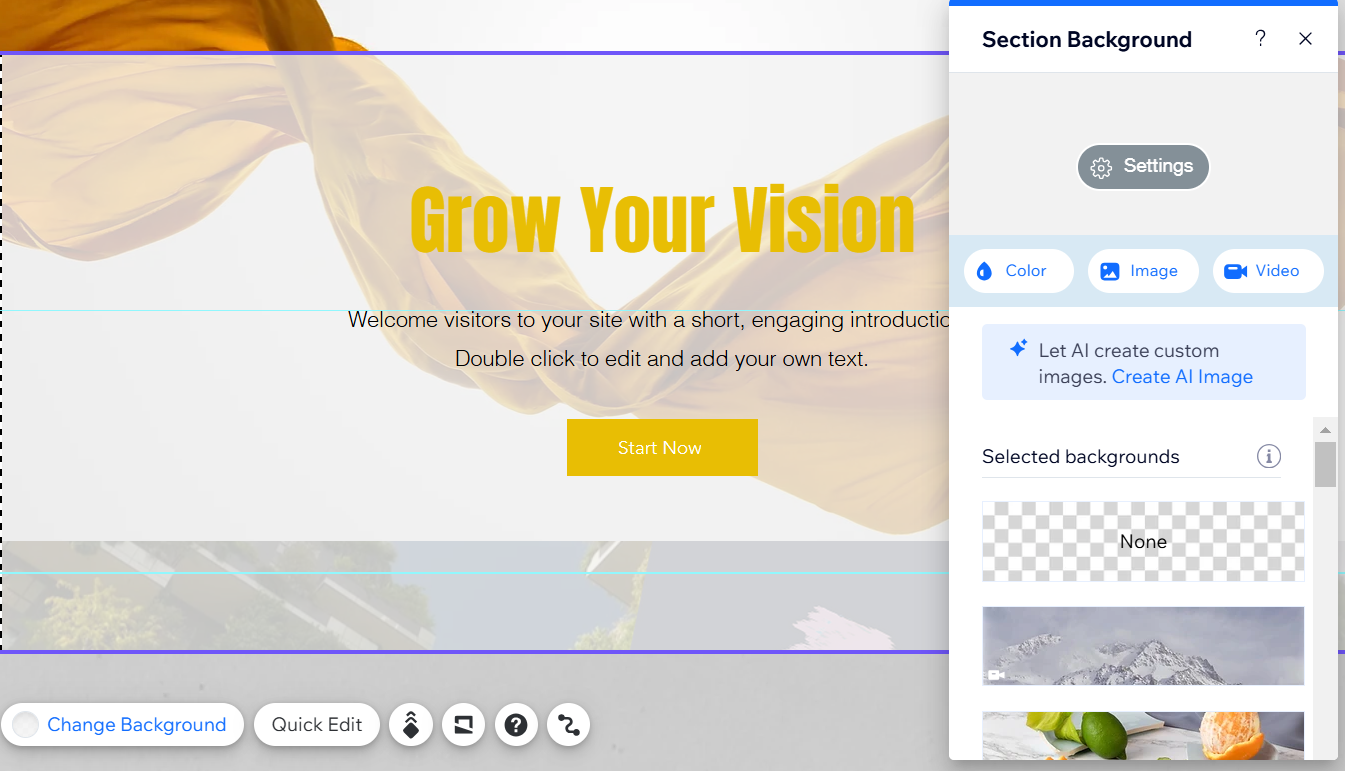
Hai scelto uno sfondo video?
I visitatori del sito possono mettere in pausa/riprodurre il video di sfondo sul sito live cliccandoci sopra.
Regolare le dimensioni della sezione
Puoi ingrandire la sezione per adattarla a più elementi e contenuti, oppure ridurla per un look più minimalista.
Per regolare le dimensioni della sezione:
- Vai al tuo Editor
- Clicca sulla sezione
- Clicca e trascina la maniglia Modifica altezza sezione
 nella parte inferiore della sezione per renderla più alta o più bassa
nella parte inferiore della sezione per renderla più alta o più bassa
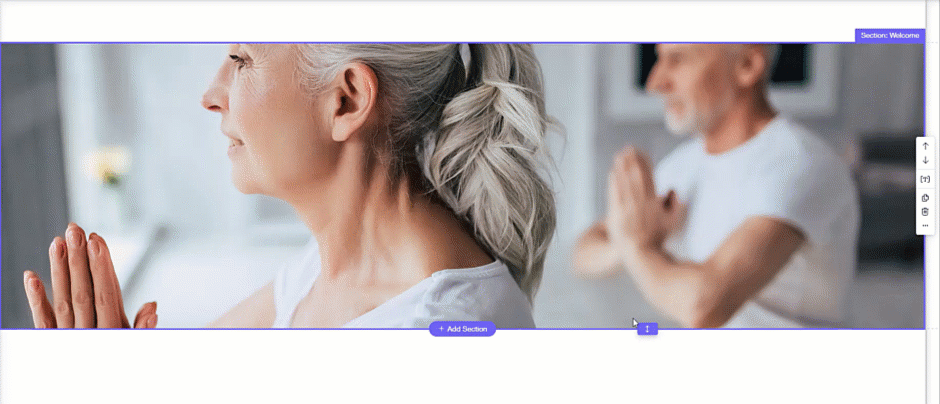
Nota:
La dimensione minima della sezione è di 40 px.
Aggiungere un effetto di scorrimento alla sezione
Gli effetti di scorrimento danno alle tue sezioni quel tocco in più e creano un'esperienza accattivante sul tuo sito. Seleziona un effetto che soddisfi le tue esigenze e personalizzi ulteriormente il tuo sito e il tuo brand.
Per aggiungere un effetto di scorrimento:
- Vai al tuo Editor
- Clicca sulla sezione con il tasto destro del mouse
- Clicca su Effetti di scorrimento dello sfondo
- Seleziona un effetto tra le opzioni
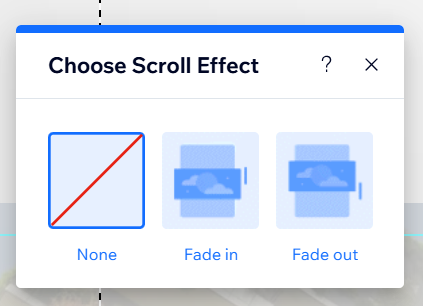
Aggiungere un divisore forme
I divisori forme sono forme grafiche che puoi utilizzare per creare una struttura accattivante tra il contenuto delle sezioni o le sezioni stesse.
Ci sono una serie di opzioni di design disponibili su Wix o puoi caricane una tua per aggiungere un tocco personale. Puoi persino applicare un divisore forme nella parte superiore e/o inferiore di una sezione in base alle tue esigenze di layout.
Per aggiungere un divisore forme:
- Vai al tuo Editor
- Clicca due volte sulla sezione
- Clicca sull'icona Divisori forme
- Clicca sulla scheda In basso o In alto per scegliere dove aggiungere il divisore
- Seleziona un divisore da aggiungere alla tua sezione:
- Design suggeriti: clicca su uno degli stili disponibili nel pannello
- Altri design offerti da Wix:
- Clicca su + Più forme
- (Nel Gestore Media) Seleziona un design dalla scheda Media da Wix
- Clicca su Scegli file per applicarlo alla tua sezione
- Il tuo divisore forme:
- Clicca su + Più forme
- (Nel Gestore Media) Seleziona la forma che vuoi utilizzare dalla scheda File del sito o caricane una nuova
- Clicca su Scegli file per applicarlo alla tua sezione
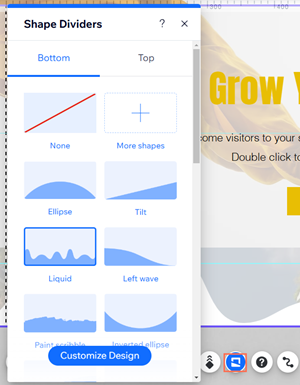
Vuoi saperne di più?
Puoi personalizzare il design di un divisore forme per completare l'aspetto e il tema della tua sezione.

